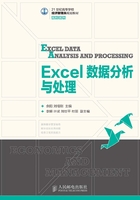
1.6 数据的编辑操作
数据输入完成后,还需要对输入的数据进行检查,以修改错误;同时,还有可能对数据进行编辑处理,包括移动和复制数据,插入新的单元格,或者删除不用的单元格等。本节介绍数据编辑的基本方法,其中重点强调,“选择性粘贴”的使用方法和技巧。
1.6.1 单元格数据的一般编辑
单元格数据的一般编辑包括对数据进行的修改、移动、复制、删除、插入等操作。
(1)修改单元格中的数据。选定单元格后,单击编辑栏就可以对单元格中的数据直接编辑,或者双击要进行编辑的单元格,就可以在单元格内部对数据进行编辑了。单击单元格,按下Delete键,即可删除单元格中的全部内容。
(2)复制和移动数据。复制和移动数据与Word中类似,方法有:菜单命令、工具栏按钮、快捷键、快捷菜单中的命令、鼠标拖动等。当对选中的单元格执行复制或剪切命令后,它们的周围有闪烁的虚线,可以按下Esc键或者双击其他单元格取消。
(3)插入单元格。选定需要插入单元格的区域,单击鼠标右键,运行“插入”命令,在弹出的“插入”对话框中选择想要的单元插入方式,单击“确定”按钮即可。
(4)删除单元格。选定需要删除单元格的区域,单击鼠标右键,运行“删除”命令,在弹出的“删除”对话框中选择单元格的删除方式,单击“确定”按钮即可。
1.6.2 选择性粘贴的典型运用
在使用Excel时,操作者大多对“粘贴”命令非常熟悉,并且会经常应用;但却容易忽视“选择性粘贴”的应用。所谓“选择性粘贴”,就是把剪贴板中的内容按照一定的规则粘贴到动作表中,它是“粘贴”命令的高级运用。如果只想对单元格中的公式、数字、格式进行选择性复制,或者希望将一列数据复制到一行中,都可以使用“选择性粘贴”。采用“选择性粘贴”的一般操作步骤如下。
(1)先对准备进行“选择性粘贴”的单元格区域进行复制操作。
(2)单击鼠标右键,选择粘贴选项中的“选择性粘贴”,将会出现如图1-55所示图标。

图1-55 单击右键出现粘贴选项
(3)可以直接单击出现的图标进行选择性粘贴,也可以单击“选择性粘贴”,在出现的对话框(见图1-56)中选择所需的粘贴方式,单击“确定”按钮即可。

图1-56 “选择性粘贴”对话框
从图1-56中可以看出,在选择性粘贴对话框中,包含各种可以用来粘贴的目的对象,粘贴时可以进行大的运算,以及跳过空单元格和转置等,善于利用“选择性粘贴”,能够解决实际工作中的很多问题,起到事半功倍的效果。下面举几个应用实例。
1.使从其他地方复制来的文字变“干净”
在Excel中也可以粘贴从Word文档、HTML网页或者其他类型文档上复制过来的文本,但是不要原来的格式,此时使用“选择性粘贴”将非常有效。以复制网页上的文字为例,如果直接“粘贴”网页文字,往往字体大小不一,颜色多样,并且经常需要等待(因为HTML格式粘贴时容量大),甚至造成“系统假死”,这时,就需要使用选择性粘贴。
在其他地方复制的文本如果粘贴到Excel中,可以选择“选择性粘贴”,在出现的“选择性粘贴”对话框(见图1-57)中,根据需要选择粘贴的方式即可。

图1-57 对文本进行“选择性粘贴”
在图1-57中,对于从其他地方复制过来的文字,除了粘贴为“文本”格式外,还可以根据需要选择性粘贴为“超链接”“图片”“Word文档对象”等格式。
2.复制公式计算的结果而不是公式本身
有时,在利用Excel提供的公式计算出来结果之后,还需要把计算结果复制到其他工作表,而不要公式本身,在这种情况下,也可以使用“选择性粘贴”功能,操作方法为:首先选取已经使用公式计算的单元格或者单元格区域,并执行复制操作,然后把光标移动到需要粘贴公式结果的单元格区域开始位置,单击鼠标右键,选择“选择性粘贴”命令,打开“选择性粘贴”对话框,在其中选中“数值”单选按钮,最后单击“确定”按钮即可。
3.利用选择性粘贴进行数据运算
如图1-56所示,读者可能已经看出,利用“选择性粘贴”还可以进行数据运算,如图1-58所示,左边表格为某些学生的当前成绩,根据学校规定,学生参加国家大赛获奖后可以对成绩予以加分,现需对这些学生的成绩增加5分。

图1-58 利用“选择性粘贴”进行运算
要实现表中成绩数据的变化有很多方法(比如利用公式计算),下面介绍利用“选择性粘贴”实现成绩数据的变化,具体操作步骤如下。
(1)复制原数据表,为了进行对比,此处将原始数据保留在原处,即A1:C7区域,同时在其中G1:I7再复制一份,修改它们的表格标题,如图1-59所示。

图1-59 复制一份原表格
(2)选中E2单元格,执行复制操作。
(3)选中G1:I7单元格数据区域,单击鼠标右键,运行“选择性粘贴”命令,打开“选择性粘贴”对话框,然后在“粘贴”项目中选中“数值”,在“运算”项目中选中“加”,单击“确定”按钮,即可得出加分后的成绩结果,如图1-60所示,所有成绩比原来增加了5分。

图1-60 通过“选择性粘贴”实现了成绩的调整
4.转置功能的实现
选择性粘贴还有一个很常用的功能,就是“转置”功能,就是实现“行”变“列”,“列”变“行”。现以图1-61所示的学院各系和专业的表格为例,说明如何用选择粘贴命令实现表格的转置。先选中A1:E6表格并复制,然后将光标定位到A8,单击鼠标右键,运行“选择性粘贴”命令,在打开的对话框中选中“转置”复选框,最后单击“确定”按钮,即可得到图1-61中的效果。(备注:也可以单击鼠标右键,直接选择“粘贴选项”中的 按键)
按键)

图1-61 对文本进行“选择性粘贴”
5.粘贴链接的操作
在图1-56所示的“选择性粘贴”对话框中,如果单击“粘贴链接”按钮,执行的粘贴操作将会作为一种链接操作,操作后将会在目的位置建立一个指向源文件的链接,以后用户对源文件所做的改动都将自动反映到粘贴后的文件中,实现复制后的数据会动态变化。
1.6.3 清除单元格数据
单元格中的数据不再需要时,还可以进行清除,清除单元格数据包括3种方法:第一是按Delete键,删除数值和公式,不能删除格式、批注、超链接等;第二是单击鼠标右键选择“清除内容”命令;第三是单击“开始”菜单栏中的“编辑”框内的“清除”命令,在弹出的下拉菜单中选择需要删除的类型,选择“全部清除”,将清除单元格的数据及其格式:选择“清除格式”,则仅清除格式,而保留单元格中的数据;选择“清除内容”,则仅清除数据和公式,而保留格式,这就是默认的Delete键功能;选择“清除批注”,则仅仅是清除批注;选择“清除超链接”,则仅仅清除所选单元格的超链接。